笔记本运行内存条信息怎么看?
- 生活妙招
- 2025-03-21
- 14
在数字时代,笔记本已成为我们工作和娱乐的重要伙伴。它的性能直接关系到我们的使用体验和工作效率。而在笔记本的各种硬件组件中,运行内存条(简称内存)对性能的影响尤为显著。我们应该如何查看笔记本中的运行内存条信息呢?本文将为您深入解析,并指导您如何获得内存的相关信息。
如何查看笔记本运行内存条的基本信息?
1.通过系统信息查看
最便捷的方法就是在笔记本操作系统内查看内存信息。以Windows为例,您可以通过以下步骤进行查看:
1.在键盘上按下Win+R键打开运行窗口。
2.输入“msinfo32”并按回车键。
4.在右侧“已安装的物理内存(RAM)”一栏即可查看到您笔记本运行内存的大小。
对于使用MacOS的用户,可以通过以下步骤查看:
1.点击右上角的苹果图标,选择“关于本机”。
2.点击“内存”选项卡,即可查看已安装的RAM大小以及运行速度等信息。
2.使用任务管理器
Windows用户还可以使用任务管理器快速查看内存信息:
1.右键点击任务栏空白处,选择“任务管理器”。
2.在任务管理器中,点击“性能”标签页。
3.找到并点击“内存”,在这里您可以查看内存的使用情况、速度以及插槽使用情况等信息。
3.利用第三方软件工具
如果您需要更详细的信息,比如内存的品牌和型号,可以借助一些第三方软件工具,如CPU-Z、Speccy等。这些工具不仅可以提供内存的详细信息,还能展示更多硬件的细节。
1.下载并安装上述软件之一。
2.运行软件,选择内存相关的标签页。
3.您将看到内存的详细规格,包括制造商、型号、速度、时序等。

内存的细节信息重要吗?
对于大多数使用者而言,了解内存的基本信息(如容量)就已经足够。但如果遇到性能瓶颈、升级需求或者故障诊断等问题,了解内存的详细信息就显得尤为重要。这些信息可以帮助您:
确认内存是否满足应用需求。
根据内存的规格来选购兼容的升级内存条。
在解决兼容性问题时,提供必要的内存信息给技术支持。
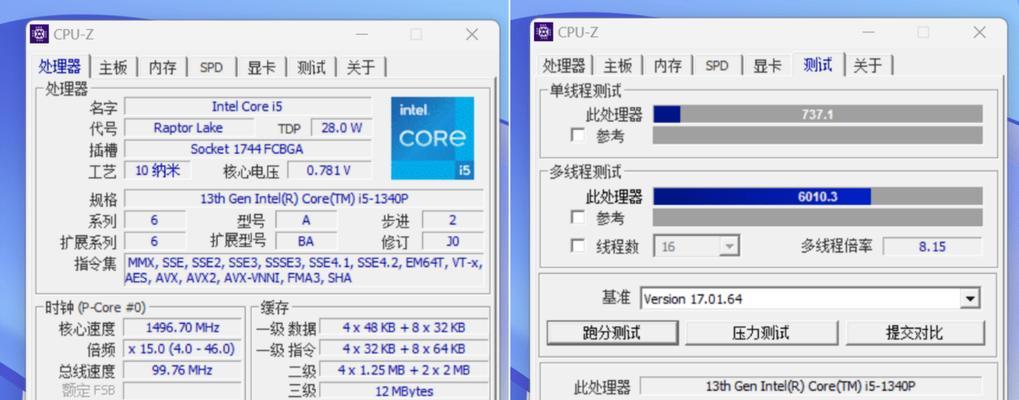
常见问题解答
Q1:为什么有时候会显示内存使用率很高,但电脑运行流畅?
A1:Windows操作系统会预分配一定的内存给系统进程和文件缓存,即使这部分内存没有被实际使用,也可能在任务管理器中显示为已被占用。电脑的实际运行流畅度不会仅仅因为内存使用率高而受影响。
Q2:笔记本支持的最大内存容量是多少?
A2:这取决于笔记本的具体型号和主板支持的最大内存容量。您可以通过查看笔记本的规格说明书或者使用上述方法查询主板的信息来了解这一数据。
Q3:升级笔记本内存需要注意什么?
A3:升级内存时,需要考虑内存的类型(如DDR3、DDR4等)、速度、时序以及容量是否与笔记本原配内存兼容,同时还需要确认笔记本是否还有空闲的内存插槽。
Q4:笔记本的运行内存条可以单条内存使用吗?
A4:可以。笔记本完全可以使用单条内存条,但为了获得更好的性能,尤其是更高的内存容量,通常建议使用双通道配置,即同时使用两条内存条。
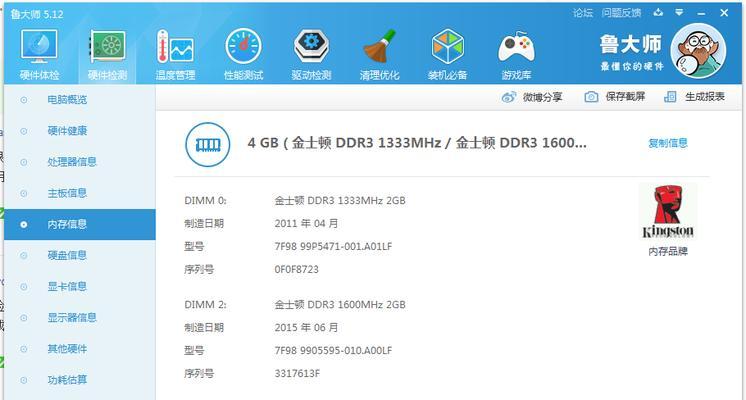
综上所述
通过对笔记本运行内存条信息的查看,您可以更好地了解您的笔记本性能,并在需要的时候进行适当的升级或调整。记得,定期检查和维护笔记本内存可以有效提升电脑的整体性能和使用寿命。希望本文提供的详细指南能助您一臂之力,让您成为笔记本内存信息的专家。
版权声明:本文内容由互联网用户自发贡献,该文观点仅代表作者本人。本站仅提供信息存储空间服务,不拥有所有权,不承担相关法律责任。如发现本站有涉嫌抄袭侵权/违法违规的内容, 请发送邮件至 3561739510@qq.com 举报,一经查实,本站将立刻删除。